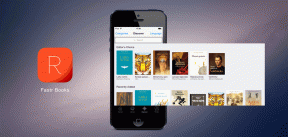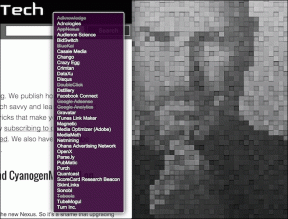Hogyan készítsünk ingyenesen indítható biztonsági másolatot a Mac-ről
Vegyes Cikkek / / December 02, 2021

Noha elvileg azonosak lehetnek, nem minden biztonsági másolat jön létre egyformán. Vannak egyszerű „adat” biztonsági mentések, mint amilyeneket az Apple saját Time Machine segítségével hozhat létre. Vannak azonban más biztonsági másolatok is, az úgynevezettindítható” biztonsági mentések, amelyek végtelenül hasznosabbak, mivel nemcsak hozzáférést biztosítanak az adataidhoz, hanem lehetővé teszik más Macek használatát is, mintha a sajátod lennének. Ezt úgy érik el, hogy a biztonsági másolatot rendszerindító lemezzé alakítják, akárcsak a saját Mac gépének merevlemezét, így bármely más Mac géppel használhatja.
A következőképpen hozhatja létre a sajátját, és hogyan indíthat el róla más Mac-eken:
Készítse elő merevlemezét
A rendszerindító biztonsági mentés működéséhez a merevlemeznek Mac OS kiterjesztett (naplózott) formátumúnak kell lennie. Ha már megvan, akkor hagyja ki ezt a lépést. Ellenkező esetben, hogy a merevlemez megfelelő formátumot nyissa meg Lemez segédprogram, válassza ki merevlemezét a bal oldali panelen, majd kattintson a Törli lapon. Válassza ki a fent említett formátumot a rendelkezésre álló formátumok közül.

Ezenkívül kattintson a Partíció lapon és a Lehetőségek… válassza ki GUID partíciós tábla. Ne felejtse el ezt, különben a rendszerindító biztonsági másolat nem fog működni.

Fontos jegyzet: Ne felejtse el, hogy a használni kívánt külső merevlemeznek legalább akkorának kell lennie, mint a Mac gépén lévő meghajtónak, amelyről biztonsági másolatot szeretne készíteni.
Bootolható biztonsági másolat készítése
1. lépés: Irány ezt a weboldalt és töltse le Hiperszuper!, a biztonsági mentés készítő eszköze, amelyet ebben az oktatóanyagban fogunk használni. Az alkalmazásnak van fizetős verziója, de az ingyenes verzió bőven elegendő ahhoz, amit szeretnénk elérni.

2. lépés: Csatlakoztassa külső merevlemezét Mac számítógépéhez, és nyissa meg Hiperszuper! Amikor megjelenik az alkalmazás ablaka, válassza a lehetőséget Macintosh HD (vagy bármilyen neve is van a Mac merevlemezének) a Másolat mezőben, majd válassza ki a külső merevlemezt a nak nek terület. A segítségével mezőben válassza ki a Biztonsági mentés – minden fájl választási lehetőség.

3. lépés: Ezután kattintson a gombra Lehetőségek… gomb. A Tábornok fül alatt, a Másolás közben menüből válassza ki Törölje [a külső merevlemezét], majd másolja a fájlokat a Macintosh HD-ről. Alatt Sikeres teljesítése esetén menü bátran válasszon bármilyen lehetőséget. Ezenkívül választhat javítsa ki az engedélyeket a Mac belső merevlemezén a biztonsági mentés megkezdése előtt.

Ha végzett, kattintson a gombra rendben majd kattintson rá Másolás most. Adja meg jelszavát a biztonsági mentés engedélyezéséhez, és kész!
A rendszerindító biztonsági másolat használata egy másik Mac-en
A rendszerindító biztonsági másolat használata egy másik Mac gépen egyszerű és egyszerű: Csak csatlakoztassa a külső merevlemezt egy másik Mac számítógéphez, és nyissa meg a preferenciák panel. Ott, alatta Rendszer, kattintson a Indítólemez opciót, válassza ki a külső merevlemezt, ahol a rendszerindító biztonsági másolat található, és kattintson a gombra Újrakezd….

Alternatív megoldásként elindíthat egy másik Mac-et közvetlenül a rendszerindító biztonsági másolatból. Ehhez indítsa el a másik Mac-et, miközben egyidejűleg nyomja meg a gombot választási lehetőség gombot, és válassza ki a rendszerindító biztonsági másolatot a képernyőn megjelenő különböző merevlemezek közül.

Nesze. Mostantól mindig magával viheti Mac-jét a zsebében.